Sophos Central Endpoint installieren (macOS)
In diesem Artikel zeigen wir dir, wie du Sophos Central Endpoint Protection auf deinem Mac installieren kannst.
Wichtig: Der Sophos Central Endpoint kann im gegensatz zu Intercept X nicht neben einem andern Virenschutz eines Drittherstellers wie z. B. Symantec, Kaspersky, Intego, Bitdefender, Trend Micro und Co. installiert werden. Es ist somit zwingend notwendig, den bestehenden Antivirus vor der Installation des Sophos Central Endpoints zu deinstallieren.
Voraussetzungen
- macOS 10.9+
- Sophos Central Account
- Adminrechte auf dem Mac
- Kein anderer Virenschutz installiert
- Internetverbindung
Sophos Endpoint Protection installieren
1. Am Sophos Central Account anmelden
Melde dich unter https://central.sophos.com am Sophos Central Admin an.
2. Installer herunterladen
Klicke in der Sidebar auf den Menüpunkt Protect Devices. In der Rubrik Endpoint Protection, findest du den kompletten Endpoint Installer mit der Bezeichnung Download Complete macOS Installer. Da du jetzt aber nicht das ganze Paket installieren möchtest, sondern nur die Endpoint Protection, klickst du nun unterhalb auf Choose Components.... Vergewissere dich, dass du nur die Endpoint Protection angekreuzt hast und klicke anschliessend auf Download Installer.
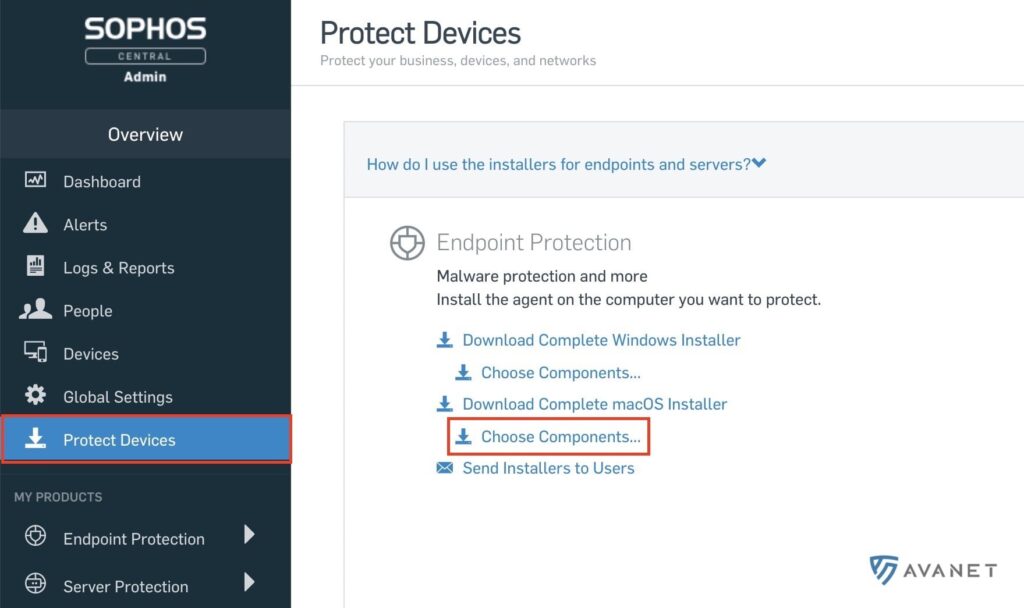
Wichtig: Im kompletten macOS Installer ist die Endpoint Protection und Intercept X enthalten. Falls du nur die Endpoint Protection, oder nur Intercept X installieren möchtest, klicke auf Choose Components....
3. Installer ausführen
Als Nächstes kannst du nun das Setup von Sophos Central Endpoint starten. Es wird eine Internetverbindung vorausgesetzt.
Wichtig: Vergewissere dich, dass wirklich kein anderer Antivirus auf dem Mac installiert ist, bevor du das Setup der Sophos Endpoint Protection ausführst.
4. Installation überprüfen
Hat die Installation geklappt, ist der Computer nun geschützt und er wird in Sophos Central aufgelistet. Um dies zu überprüfen, kannst du in der Sidebar auf den Menüpunkt Endpoint Protection klicken und danach Computer auswählen.
Wichtig: Du darfst Computer in Sophos Central niemals einfach löschen, bevor die Software auf dem jeweiligen Mac nicht deinstalliert wurde. Die Software ist durch die Tamper Protection (Manipulationsschutz) geschützt. Um diesen Schutz aufzuheben, braucht es unbedingt noch eine Verknüpfung zu Sophos Central.
5. Lizenz richtigem Benutzer zuordnen
Falls es für diesen Mac-Account, wo der Endpoint installiert wurde, bereits einen Benutzer in Sophos Central gibt, kannst du die Lizenz nun diesem Benutzer zuordnen. Wie das geht, erfährst du in dieser Anleitung.
Endpoint Protection zusammen mit Intercept X installieren
Falls du die Endpoint Protection inklusive Intercept X installieren möchtest, kannst du gleich direkt auf Download Complete macOS Installer klicken.

